Hinweis
Für den Zugriff auf diese Seite ist eine Autorisierung erforderlich. Sie können versuchen, sich anzumelden oder das Verzeichnis zu wechseln.
Für den Zugriff auf diese Seite ist eine Autorisierung erforderlich. Sie können versuchen, das Verzeichnis zu wechseln.
Anmerkung
Das neue und verbesserte Power Platform Admin Center befindet sich jetzt in der öffentlichen Vorschauversion! Wir haben das neue Admin Center so gestaltet, dass es benutzerfreundlicher ist und eine aufgabenorientierte Navigation bietet, mit der Sie bestimmte Ergebnisse schneller erzielen können. Wir werden neue und aktualisierte Dokumentationen veröffentlichen, sobald das neue Power Platform Admin Center in die allgemeine Verfügbarkeit übergeht.
Benutzer können private Dokumente mit OneDrive für Business erstellen und verwalten. Auf diese Dokumente kann in Apps zur Kundenbindung (Dynamics 365 Sales, Dynamics 365 Customer Service, Dynamics 365 Field Service, Dynamics 365 Marketing und Dynamics 365 Project Service Automation) zugegriffen werden, nachdem der Systemadministrator OneDrive for Business aktiviert hat.
Anforderungen
Notiz
Dieses Thema gilt für Organisationen, die Online-Versionen von Apps für OneDrive for Business und Apps zur Kundenbindung bereitstellen. Informationen zur Integrierung von OneDrive for Business lokal mit Dynamics 365 Apps oder einer online/lokal-Mischung dieser Produkte, finden Sie unter: Aktivieren von OneDrive for Business (lokal).
Folgende Voraussetzungen müssen für die Verwendung von OneDrive for Business mit Kundenbindungs-Apps erfüllt sein.
Einrichten von Apps zur Kundeninteraktion für die Verwendung von SharePoint Online.
Eine OneDrive for Business-Lizenz für jeden Benutzer. Weitere Informationen: Was ist OneDrive for Business?
Eine SharePoint-Lizenz für jeden Benutzer. Benutzer mit einer SharePoint-Lizenz können OneDrive for Business verwenden. Für SharePoint Online verfügen Microsoft 365-Abonnements über SharePoint Online-Lizenzen.
Für eine vollständige Integration der Microsoft 365-Funktionen mit Dynamics 365 und Customer Engagement (on-premises) benötigen Sie Microsoft 365 Enterprise E3 oder höher. Für Skype for BusinessPSTN-Anrufe und -Konferenzen ist Microsoft 365 Enterprise E5 erforderlich. Andere Microsoft 365-Pläne werden nicht unterstützt. Weitere Informationen zu Lizenzierung und Preisgestaltung finden Sie unter:
Bevor OneDrive for Business in Kundenbindungs-Apps verwendet wird, sollten der Administrator und die Endbenutzer über die Webschnittstelle auf die OneDrive for Business zugreifen. Wenn Sie beispielsweise SharePoint Online nutzen, gehen Sie zu https://admin.microsoft.com>App Launcher
 >OneDrive. Die Site und andere Informationen, die von Apps zur Kundenbindung benötigt werden, um die OneDrive for Business Integration zu ermöglichen, werden erst beim Zugriff auf die Site erstellt.
>OneDrive. Die Site und andere Informationen, die von Apps zur Kundenbindung benötigt werden, um die OneDrive for Business Integration zu ermöglichen, werden erst beim Zugriff auf die Site erstellt.
OneDrive for Business aktivieren
Sie können OneDrive for Business wie folgt aktivieren.
Wählen Sie im Microsoft Power Platform Admin Center eine Umgebung aus.
Wählen Sie Einstellungen>Integration>Einstellungen für die Dokumentenverwaltung aus.
Wählen Sie OneDrive for Business aktivieren aus, um es zu aktivieren, und wählen Sie dann OK aus.
Zugriff auf OneDrive für Business steuern
Sie können die Verfügbarkeit von OneDrive in Apps zur Kundeninteraktion für Endbenutzer über das Privileg OneDrive für Business umschalten.
Wählen Sie im Power Platform-Admin-Center eine Umgebung aus.
Wählen Sie Einstellungen>Benutzer + Berechtigungen>Sicherheitsrollen aus.
Wählen Sie eine Sicherheitsrolle aus, und wählen Sie dann die Registerkarte Kerndatensätze aus.
Unter Verschiedene Rechte schalten Sie das Recht OneDrive for Business, um, damit Sie die gewünschte Verfügbarkeit realisieren.
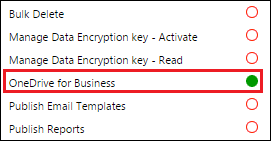
Siehe auch
OneDrive for Business (lokal) aktivieren
Was ist OneDrive for Business?